TeamViewer to zastrzeżona aplikacja do zdalnego sterowania i udostępniania pulpitu, dostępna w wersji niekomercyjnej i komercyjnej. Jeśli podczas instalacji wybrałeś opcję komercyjną lub obie powyższe opcje, TeamViewer wyświetli komunikat o wygaśnięciu wersji próbnej po 15 dniach od instalacji.
Ponadto TeamViewer automatycznie sklasyfikuje Twoje użycie jako komercyjne, jeśli system, w którym jest zainstalowany, działa pod kontrolą systemu operacyjnego Microsoft Windows Server.
Teraz, jeśli przypadkowo wybrałeś wersję komercyjną podczas instalacji, oto jak pozbyć się tego błędu i ponownie zainstalować TeamViewer.
W tym artykule pokazujemy, jak naprawić wygasł błąd próbny TeamViewer w systemie Windows i kontynuować korzystanie z aplikacji bez żadnych problemów.
Jak naprawić wygasła wersja próbna TeamViewer?
1. Odinstaluj i ponownie zainstaluj TeamViewer
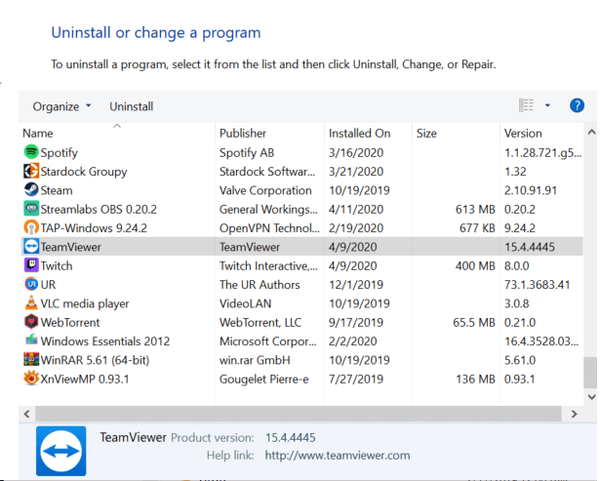
- naciśnij Klawisz Windows + R. aby otworzyć Run.
- Rodzaj kontrola i kliknij ok aby otworzyć Panel sterowania.
- W Panelu sterowania kliknij Odinstaluj pod Programy.
- Z listy zainstalowanych aplikacji wybierz TeamViewer.
- Kliknij Odinstaluj a następnie kliknij tak aby potwierdzić akcję.
- Poczekaj, aż system Windows odinstaluje TeamViewer z systemu.
Po odinstalowaniu TeamViewer musimy usunąć wszystkie pozostałe pliki związane z oprogramowaniem. Jeśli nie, podczas instalacji TeamViewer rozpozna oprogramowanie, które było wcześniej zainstalowane i wyświetli ten sam błąd.
1.1 Wyczyść pliki TeamViewer

-
-
- Otwórz Eksplorator plików i przejdź do następującej lokalizacji:
C: \ Users \ nazwa użytkownika \ AppData \ Roaming
- Otwórz Eksplorator plików i przejdź do następującej lokalizacji:
-
- W folderze Roaming kliknij prawym przyciskiem myszy plik TeamViewer folder i wybierz Kasować.
- Kliknij tak jeśli pojawi się monit UAC.
- Następnie przejdź do następującej lokalizacji:
C: \ Program FileslubC: \ Pliki programów (x86)
- Usuń plik TeamViewer folder, jeśli istnieje.
- Po usunięciu wszystkich folderów powiązanych z TeamViewer, przejdź do czyszczenia wpisów rejestru.
-
1.2 Wyczyść wpisy rejestru TeamViewer
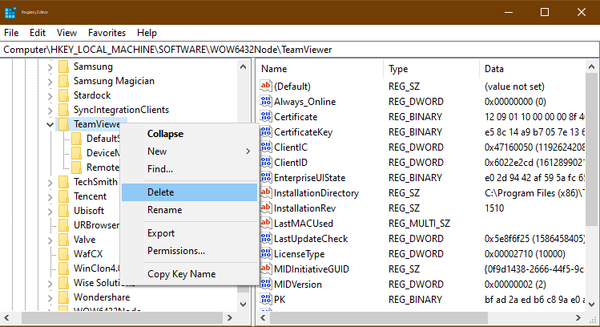
- naciśnij Klawisz Windows + R. aby otworzyć Run.
- Rodzaj regedit i kliknij ok otworzyć Edytor rejestru.
- W Edytorze rejestru przejdź do następującej lokalizacji:
Komputer / HKEY_CURRENT_USER / Oprogramowanie / TeamViewer - Kliknij prawym przyciskiem myszy TeamView i wybierz Kasować.
- Następnie przejdź do następującej lokalizacji:
Komputer / HKEY_LOCAL_MACHINE / SOFTWARE / WOW6432 / Node / TeamViewer - Po usunięciu odpowiednich kluczy zamknij Edytor rejestru.
- Uruchom ponownie komputer.
1.3 Ponownie zainstaluj TeamViewer
- Pobierz najnowszą wersję TeamViewer z oficjalnej strony internetowej.
- Kliknij dwukrotnie instalator, aby kontynuować instalację.
- Upewnij się, że wybrałeś the Użytek osobisty / niekomercyjny opcję, a następnie kliknij koniec.
- Uruchom aplikację po zainstalowaniu i sprawdź, czy wersja próbna TeamViewer wygasła, błąd został rozwiązany.
2. Co się stanie, jeśli licencjonowane urządzenie pokazuje, że wersja próbna wygasła?
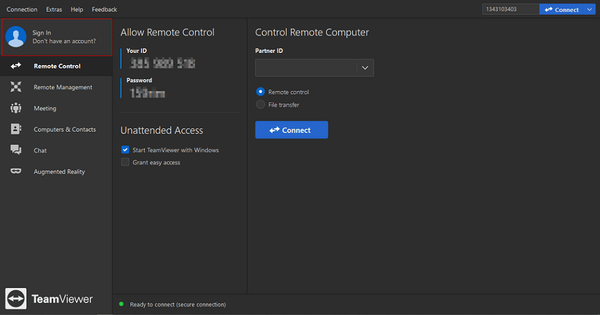
- Jeśli kupiłeś komercyjną licencję na używanie TeamViewer i nadal otrzymujesz błąd, który wygasł, wykonaj następujące czynności.
- Upewnij się, że jesteś zalogowany na konto. Licencja TeamViewer jest powiązana z kontami użytkowników.
- TeamViewer nie rozpozna licencji, dopóki użytkownik nie zaloguje się na ważne konto.
- Następnie upewnij się, że jesteś zalogowany na ważne konto użytkownika, aby uniknąć błędów licencyjnych.
Błąd wygasnięcia wersji próbnej TeamViewer występuje, gdy okres próbny wersji komercyjnej dobiegł końca lub użytkownik przypadkowo zainstalował wersję komercyjną. Możesz rozwiązać problem, odinstalowując oprogramowanie i czyszcząc pliki TeamViewer, a następnie ponowną instalację.
Często zadawane pytania: Dowiedz się więcej o wygaśnięciu wersji próbnej TeamViewer
- Jak naprawić wygasły okres próbny TeamViewer?
Aby naprawić wygasł błąd, najpierw odinstaluj TeamViewer. Następnie usuń wszystkie foldery związane z TeamViewer z katalogu instalacyjnego. Następnie usuń wszystkie pozostałe wpisy rejestru z Edytora rejestru i ponownie zainstaluj TeamViewer.
- Jak usunąć wpisy rejestru w TeamViewer?
Ręczne usuwanie rejestrów nie jest dobrym pomysłem, więc rozważ użycie jednego z narzędzi do czyszczenia rejestru, które znajdują się na tej liście.
- Czy muszę płacić za TeamViewer?
Licencja osobista na TeamViewer jest całkowicie bezpłatna, chociaż organizacje nie mogą jej wybrać. Mogą jednak zdecydować się na niektóre alternatywy, które są zawarte w tym artykule.
- Problemy z TeamViewer
 Friendoffriends
Friendoffriends


![Microsoft wypuszcza Windows 8.1 Enterprise Preview [Pobierz]](https://friend-of-friends.com/storage/img/images/microsoft-rolls-out-windows-81-enterprise-preview-[download].jpg)
![Aktualizacja z rabatem do Windows 8 Pro z Windows XP i 15% zniżki [użytkownicy biznesowi]](https://friend-of-friends.com/storage/img/images/windows-8-pro-discount-upgrade-from-windows-xp-and-get-15-off-[business-users]_2.jpg)